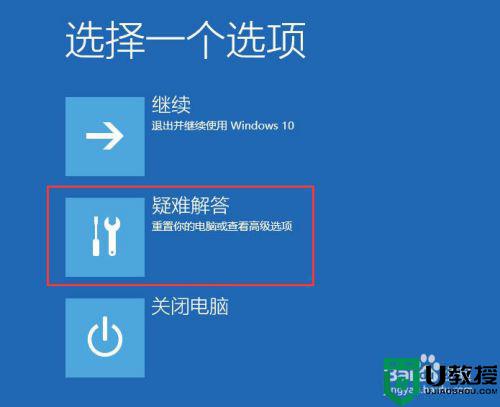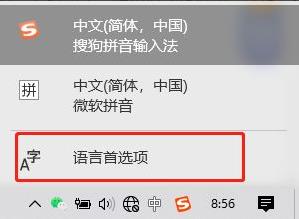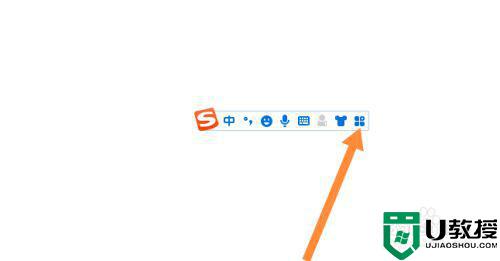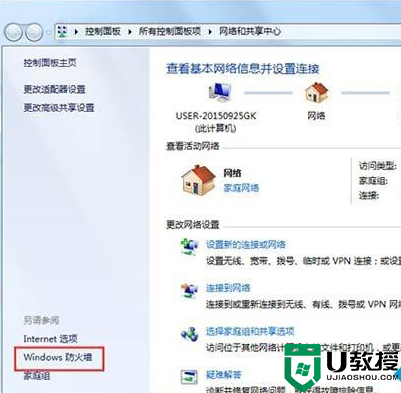电脑开机没有密码输入框怎么解决?
时间:2023-10-15作者:bianji
解决方法如下:









1、同时按住“win+i”键打开设置页面,找到并点击“更新和安全”。

2、随后,点击“修复”,点击高级启动中的“立即出现启动”按钮。

3、进入安全操作界面后,选择“疑难解答”。

4、点击“高级选项”,再点击“启动设置”。


5、然后,点击右下角的“重启”按钮。

6、重启后在弹出的启动设置界面按下【F4】或4 进入“安全模式”,这样就可以正常登录了。

7、进入系统按下Win+R打开运行,输入:msconfig 点击确定打开系统配置。

8、在系统配置的常规选卡下点击【正常启动】然后点击确定,重启电脑即可显示密码输入框!